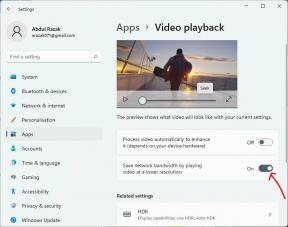Cum să remediați problema cu ecranul negru al laptopului Acer Aspire 5
Miscelaneu / / July 26, 2022
După cum știți cu toții, laptopul este unul dintre cele mai utilizate drivere zilnice din viața tuturor. Imaginează-ți doar o zi fără laptopurile noastre. De la vizionarea de filme până la editarea unui videoclip, suntem dependenți de laptopurile noastre. Mulți dintre noi, care lucrăm în industria software, folosim un laptop pentru a codifica, deoarece nu ne putem duce PC-ul peste tot. De asemenea, pe măsură ce laptopurile devin puternice în zilele noastre, jucătorii își joacă și titlul AAA pe un laptop din mers, nu pe un dispozitiv de ultimă generație.
Acer Aspire 5 este un laptop destul de popular în zilele noastre, care se ocupă cu ușurință de sarcinile noastre de zi cu zi, fie că este vorba de codare, editare video sau chiar jocuri. Placa grafică Intel Iris Xe ajută acest laptop să ruleze cu ușurință o mulțime de sarcini grafice intensive. Cu toate acestea, în afară de toate părțile bune, o problemă cu Acer Aspire 5 Laptop Black Screen este raportată de mulți utilizatori. În acest articol, am încercat să aflăm posibilele motive pentru această problemă și am discutat soluțiile pentru a remedia problema. Dar înainte de a trece la asta, să vedem ce ne oferă Acer Aspire 5.

Conținutul paginii
- Specificații Acer Aspire 5
- Motive posibile pentru ecranul negru pe laptopul Acer Aspire 5
-
Cum să remediați problema cu ecranul negru al laptopului Acer Aspire 5?
- Metoda 1: Opriți forțat laptopul
- Metoda 2: Folosind tastele F2, F9 și F10
- Metoda 3: Utilizați un monitor extern pentru a testa ieșirea grafică
- Metoda 4: profitați de anumite comenzi rapide de la tastatură
- Metoda 5: Driverele plăcii grafice trebuie reinstalate
- Metoda 6: Verificați adaptorul AC și bateria
- Metoda 7: reconectați modulele de memorie
- Gânduri finale
Acer Aspire 5 Specificații
| Dimensiunea afișajului | 14 sau 15,6 inchi |
| Rezoluția afișajului | 1920×1080 pixeli, Full HD |
| Procesor | Core i5, a 11-a generație |
| Berbec | 8 GB DDR4 |
| OS | Windows 11 Home |
| Depozitare | SSD de 512 GB sau SSD de 256 GB și HDD de 1 TB |
| Grafică | Intel Iris Xe sau AMD Raedon |
Motive posibile pentru ecranul negru pe laptopul Acer Aspire 5
Există diverse motive pentru ecranul negru în laptopuri. În unele cazuri, o problemă legată de șofer poate duce și la un ecran negru pe un laptop Acer Aspire 5. Este posibil să întâmpinați un ecran negru după sigla de pe laptopul Acer, deoarece driverul este corupt, învechit sau instalat incorect. Chiar și după o anumită actualizare, vă puteți confrunta cu acest tip de problemă. Dar aceasta nu este o problemă majoră. Următoarele soluții vor demonstra cum să remediați problema ecranului negru Acer Aspire într-un mod ușor și direct.
Cum să remediați problema cu ecranul negru al laptopului Acer Aspire 5?
Metoda 1: Opriți forțat laptopul
În funcție de problemă, puteți încerca să resetați laptopul dacă sistemul său de operare funcționează defectuos. Cel mai simplu mod de a face acest lucru este să apăsați butonul de pornire de pe laptop timp de 10-15 secunde și să-l țineți apăsat acolo.
În acest fel, sistemul dumneavoastră Windows va fi forțat să efectueze o resetare soft și se va opri. După ce se stinge, eliberează butonul de pornire, așteptați câteva secunde, apoi apăsați din nou butonul de pornire pentru a-l porni.
Reclame
Metoda 2: Folosind tastele F2, F9 și F10
Pasul 1: Asigurați-vă că laptopul este oprit și că toate dispozitivele externe sunt deconectate.
Pasul 2: Pentru a porni laptopul, apăsați butonul de pornire.
Pasul 3: Trebuie să apăsați tastele F2, F9, F10 și Enter de pe tastatură când vedeți apariția logo-ului Acer sau a ecranului de introducere.
Pasul 4: După ce ați selectat Ieșire > Da, apăsați Enter.
Reclame
Acum ar trebui să puteți porni laptopul și să remediați problema ecranului negru.
Metoda 3: Utilizați un monitor extern pentru a testa ieșirea grafică
În cazul ecranului negru Acer, trebuie mai întâi să stabiliți dacă problema este cu ecranul sau cu driverele. Ideal ar fi dacă sistemul dumneavoastră este conectat la un monitor extern pentru a realiza acest lucru. Dacă aveți un monitor extern, puteți conecta cablul HDMI pentru a conecta ambele dispozitive. Dacă monitorul extern arată ieșirea corectă, înseamnă că există o problemă cu ecranul laptopului și trebuie să încercați alte soluții.
În acest caz, este posibil să înlocuiți afișajul laptopului sau să obțineți asistență de la un centru de service.
Reclame
Metoda 4: profitați de anumite comenzi rapide de la tastatură
Utilizarea tastelor funcționale este o altă soluție inteligentă pentru repararea ecranului negru al morții. S-ar putea să vă fie deja clar că există o serie de comenzi rapide de la tastatură și funcții disponibile care vă pot ajuta să îndepliniți o serie de sarcini.
- Când computerul pornește, apăsați tasta F2 pentru a intra în setările BIOS.
- Țineți apăsată tasta F10 în timp ce procesul de pornire are loc pentru a-l optimiza.
- Apăsarea tastei ALT + F10 la pornire vă va permite să rulați depanarea sistemului.
- Vă puteți trezi sistemul dacă a fost adormit sau hibernat apăsând împreună tastele Windows + Ctrl + Shift + B.
Metoda 5: Driverele plăcii grafice trebuie reinstalate
Problemele cu ecranul negru al computerului Acer pot fi uneori cauzate și de probleme ale driverului. Este posibil să aveți un ecran negru după logo-ul Acer dacă driverul este corupt sau învechit. Dacă întâmpinați probleme cu driverul plăcii grafice, ați putea lua în considerare reinstalarea sau resetarea acestuia.
Pasul 1: Puteți lansa Managerul de dispozitive din meniul Start făcând clic pe opțiunea Dispozitive. Această opțiune poate fi găsită și în Panoul de control > Manager dispozitive.
Pasul 2: Selectați driverul grafic instalat din opțiunile adaptorului de afișare. Pentru a dezinstala driverul, faceți clic dreapta și alegeți dezinstalare. Este simplu să eliminați driverul instalat completând expertul.
Pasul 3: Puteți descărca software-ul driverului relevant pentru sistemul dvs. după dezinstalarea cu succes a driverului de pe site-ul său oficial.
Publicitate
Descărcare driver pentru grafică Intel
Descărcare driver grafic AMD
Descărcare driver grafic NVIDIA
Pasul 4: De îndată ce driverele grafice au fost instalate, le puteți accesa în Manager dispozitive făcând clic pe un buton simplu.
Pe lângă reinstalarea driverului, îl puteți reseta sau actualiza. Pe lângă actualizarea driverului, Device Manager vă oferă și opțiunea de a-l dezactiva/activa.
Metoda 6: Verificați adaptorul AC și bateria
Ar putea părea surprinzător, dar ecranele negre ale morții ale Acer pot apărea și dacă sistemul este descărcat. Este posibil să nu vă puteți porni laptopul Acer dacă adaptorul de curent alternativ sau bateria sunt deteriorate. Conectarea adaptorului la orice alt dispozitiv vă va permite mai întâi să verificați funcționalitatea acestuia. Pentru a vă asigura că nu există probleme grave de hardware cu sistemul, puteți, de asemenea, să scoateți bateria și să o verificați.
Conectați bateria și adaptorul AC înapoi la sistem după ce bateria a fost încărcată și adaptorul AC a fost reparat.
Metoda 7: reconectați modulele de memorie
În cele mai multe cazuri, dacă modulul de memorie este slăbit, laptopul nu va afișa imagini. Un ecran negru sau un ecran negru de pe laptop poate fi rezolvat prin reinstalarea modulului de memorie. Pasul final este să scoateți adaptorul de curent alternativ din laptop, să scoateți și să mutați stick-ul de memorie, apoi să reconectați adaptorul de la ca.
Pasul 1: Închideți laptopul și scoateți cablul de alimentare. Înainte de a efectua orice operațiune, contactați un obiect metalic împământat pentru a elibera electricitatea statică.
Pasul 2: Deschideți capacul pentru a accesa memoria. După aceea, scoateți modulele de memorie de pe laptop.
Pasul 3: Acum reinstalați toate modulele de memorie.
Pasul 4: Verificați dacă laptopul dumneavoastră poate porni și rula sistemul de operare Windows.
Gânduri finale
După cum am menționat, ar putea exista mai multe motive care ar putea cauza problema cu laptopurile Acer. Cu toate acestea, am încercat și să oferim soluții pentru probleme. Acesta este un ghid detaliat care modifică diferite probleme și apoi încearcă să le rezolve. Cu toate acestea, dacă diagnosticați orice problemă hardware care ar putea necesita supraveghere de specialitate, trebuie să vizitați cel mai apropiat centru de service Acer pentru a vă repara dispozitivul.